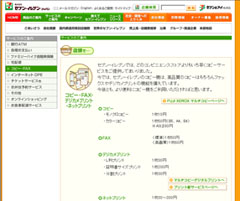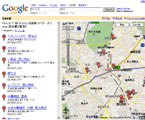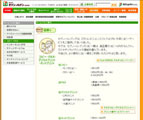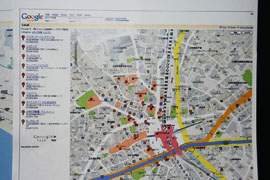2006-01-16[n年前へ]
■Physics Illustrator for Tablet PCの動かし方(修正版) 
 手書きの「ピタゴラ・シミュレータ」のPhysics Illustrator for Tablet PCの動かし方は、ni4n0Syouの自己満足日記に書かれている手順、「.net framework」「Tablet PC SDK」「シミュレータ(文中最後のリンク先にあるファイルを全部ダウンロードして、一つのディレクトリ中にまとめて入れておく)」の順にインストールしておけば、特に問題なく動作させることができるようです。
手書きの「ピタゴラ・シミュレータ」のPhysics Illustrator for Tablet PCの動かし方は、ni4n0Syouの自己満足日記に書かれている手順、「.net framework」「Tablet PC SDK」「シミュレータ(文中最後のリンク先にあるファイルを全部ダウンロードして、一つのディレクトリ中にまとめて入れておく)」の順にインストールしておけば、特に問題なく動作させることができるようです。
参考:「ピタゴラ装置シミュレータ」っぽい物理シミュレータ「Physics Illustrator for Tablet PC」のまとめ.
2006-02-11[n年前へ]
■カスタマイズLinux isoイメージ作成サービス 
 「ブラウザ経由で、ディストリビューションやインストールするコンポーネントやネットワーク設定などを入力し、サイズの小さなインストール用の最新iso イメージファイルをダウンロードすることができる」という"カスタマイズLinux isoイメージ作成サービス"Instalinuxの記事。
「ブラウザ経由で、ディストリビューションやインストールするコンポーネントやネットワーク設定などを入力し、サイズの小さなインストール用の最新iso イメージファイルをダウンロードすることができる」という"カスタマイズLinux isoイメージ作成サービス"Instalinuxの記事。
2006-03-12[n年前へ]
■WEB 2.0時代のコンビニ・プリント活用法 
「自分がいる場所」の便利地図を見やすく素早く作り出そう
最近の携帯電話はGPS測位機能が標準装備されているのが普通です。初めて行く場所で誰かと待ち合わせるときや、外出先で道に迷ったときなどは、携帯電話付属のソフトで地図を眺めて場所を確認したりすることがあります。それはそれで便利なのですが、携帯電話の小さな画面ではどうにも見づらくて、結局近くの本屋やコンビニに駆け込んで、地図を眺めたりします。ところが、それはそれで自分が今いる位置を見つけ出すのに苦労します。その時点で既に迷っていたりするわけで、地図を眺めてみても「ココはドコ?ワタシはダレ?」状態になってしまうのです。
そこで、今回は「街中に溢れているコンビニ(セブンイレブン)と自分が持っている携帯電話を使うことで、自分がいる場所がちゃんとわかる地図、しかも紙の大きく見やすい地図、さらに自分が探している場所などの便利な情報が入った地図を一瞬で作り出す」ということをしてみようと思います。
携帯電話ナビ機能は便利だけど…小さすぎる
 私の携帯電話にはGPS測位機能とナビ機能がついています。右の写真は、携帯電話で自分がいる場所辺りの地図を眺めている例です。初めて行く場所で誰かと待ち合わせるときや、外出先で道に迷ったときなどは、こんな携帯電話地図を眺め場所を確認したりすることがあります。これはこれで便利なのですが、写真を見ればわかるように、こんな携帯電話の小さな画面ではどうにも見づらくて、結局近くの本屋やコンビニに駆け込んで、(大きな)地図を眺めたりするのです。やはり、携帯電話画面に映し出された小さな地図よりは、紙の大きな地図の方がずっとわかりやすいわけです。
私の携帯電話にはGPS測位機能とナビ機能がついています。右の写真は、携帯電話で自分がいる場所辺りの地図を眺めている例です。初めて行く場所で誰かと待ち合わせるときや、外出先で道に迷ったときなどは、こんな携帯電話地図を眺め場所を確認したりすることがあります。これはこれで便利なのですが、写真を見ればわかるように、こんな携帯電話の小さな画面ではどうにも見づらくて、結局近くの本屋やコンビニに駆け込んで、(大きな)地図を眺めたりするのです。やはり、携帯電話画面に映し出された小さな地図よりは、紙の大きな地図の方がずっとわかりやすいわけです。
ところが、紙の地図の場合、自分が今いる場所を見つけ出すのに苦労したりします。携帯電話なら、(GPS測位された)今現在の場所にアイコン表示がされていたりするわけですが、紙の地図ではそうはいきません。紙の地図はどこかの印刷所で印刷・製本されているわけで、私やあなたようにカスタマイズされた地図ではないのですから、それは当然の話です。その結果、地図は見やすいけれど、自分の場所がわからないという(現実にも地図上でも)「ココはドコ?ワタシはダレ?」状態になってしまうのです。地図を探している時点で既に道に迷っているわけですから、そうなりやすいのも当然の話です。それに、自分の位置がわかったところで、地図本はそんなに安くありませんからなかなか買いづらかったりします。必要なページはたった1ページだけなのに、一冊の本を買うのもなぁ…と思い始めて、地図を頭の中に記憶して本屋をそのまま出てしまう、なんていうことをします。これでは、単なる立ち読み野郎です。…しかも、えてして、その記憶の中の地図は全然あてにならず、またすぐに迷ったりするのです。
自分専用の地図をコンビニ・プリントで作り出す
- 「携帯電話なら自分の位置がわかるけれど、地図は小さく見にくい」
- 「本屋やコンビニに置いてある地図は大きく見やすいけれど、自分の位置がわからない」
- 「地図本の中で、自分にとって必要なのはたった1ページしかないが、1ページ単位の地図はなかなか売っていない」
「携帯電話・Googleローカル・ネットプリント」を組み合わす
実際にやることはとても簡単です。
- 「携帯電話」
- 「Googleローカル」
- 「(セブンイレブン・富士ゼロックスの)ネットプリント」
実際にそんなスクリプト(ダウンロード・説明などはさらに下にあります)などを作って、試してみたようすが下になります。まずは、携帯電話でフォームページにアクセスしボタンを押すと(1番左の画像)、測位が開始され(2番目の画像)、作業が完了した旨が表示されます(3枚目の画像は"周辺マンガ喫茶地図を作成"した例です)。そして、ネットプリントのサーバから「コンビニでプリントする際に必入力するプリント番号」がメールで送られてくる、というわけです。一番最初からここまで、必要な時間はせいぜい30秒といったところです。やることは、リンクを呼び出してボタンを一回押すだけ、です。
さて、ここまで来たら近くにあるセブンイレブンに入りましょう(もちろん、上の手順をコンビニの中で行ったって構いません)。最近であれば、都会の街中で周囲を眺めてみれば、セブンイレブンは必ず視界のどこかにあることが多いので、セブンイレブンを捜すのに苦労はしないはずです。そして、店舗中に設置された多機能プリンタの「ネットプリント」のボタンを押し、予約番号を入力し、そしてプリントボタンを押せば、下のような地図が出力されるのです。ただ、それだけ、です。その作業にかかる時間はせいぜい30秒~1分以内といったところでしょう。そんな風にお手軽に「自分の今いる場所を中心にした、自分を探している場所や電話番号・住所が記入され、色んな場所アイコンもちゃんと描かれている見やすく大きくカラフルな地図」がすぐ手にはいるのです。下の地図は、渋谷駅周辺でイタリア料理レストランを検索した結果の地図、です。大きな紙上に、自分にとって必要な情報・地図がとても見やすく出力されていることがわかると思います。
例えば、上に示した地図の場合は、A4カラーで出力したので1枚で80円ポッキリです。セブンイレブンで白黒プリントを選択すれば、(例えA3サイズでも)1枚30円ポッキリですし、A3カラーにしてもたったの120円なのです。手間も掛からず、値段も80円程度で最高にカスタマイズされた地図が手にはいる…なんて考えたら、携帯電話でパケット料金を気にしつつ小さな見にくい携帯画面を頼りに街をさまよう気にはもうなれません。
今回作成してみたのは携帯・Googleローカル・セブンイレブンを組み合わせた(マッシュアップした)地図出力ですが、今回のスクリプト(あるいは単に今回のアイデア)を色々改造してみれば、便利な活用法はたくさんありそうです。例えば、Googleローカルでなく、Googleを使って検索キーワードの高順位のものを組み合わせたページを出力する。あるいはニュース記事やRSSなどを組み合わせたページを作成し、コンビニで出力させて、「あなただけにパーソナライズされたニューズペーパー」を電車の中で読む、そんな面白い可能性が見えてくるはずです。素晴らしく楽しい、そしてあなたの生活を幸せにする「WEB 2.0時代のコンビニ・プリント活用法」が浮かび上がってくるのではないでしょうか?今回の記事がそんなキッカケになったら良いな、と空想してみたりします。
「スクリプト」の説明
携帯電話で位置を調べ、探したい情報と位置情報をもとにGoogle ローカルからパーソナライズ・カスタマイズされた地図を作り出し、セブンイレブンと富士ゼロックスのネットプリントを使い地図データをネットプリントのサーバーに格納させる、という
- 「携帯電話」
- 「Googleローカル」
- 「(セブンイレブン・富士ゼロックスの)ネットプリント」
if ( param() ) { my $pass = 'hoge'; # ネットプリントのパスワード my $user = 'hoge'; # ネットプリントのユーザ名 my $mail_adress = 'hoge@hoge'; #予約番号通知先 # 緯度経度取得 my $lat = param('lat'); my $lon = param('lon'); $lat =~ s/\+//; $lon =~ s/\+//; my $str = param('cond'); # 検索条件 $str = jcode( UrlDecode( $str ) )->euc; $str = jcode( $str )->utf8; $str = UrlEncode( $str );
# GoogleローカルのアクセスURL my $uri = '"http://local.google.co.jp/local?f=l&hl=en&sll=' .$lat.','.$lon.'&q=' . $str . '&near=' . '' . '"'; # 地図画像作成 my $file = makeFile( $uri, 1600, 1600 );
# ネットプリントに地図画像送信 postFileToNetprint( $user, $pass, $mail_adress, $file ); # 完了画面表示 printHTML2( $lat, $lon, jcode( UrlDecode( $str ) )->euc );} else { # 初期画面表示 printHTML1();} 各サブルーチン中を順を追って説明すると、printHTML1()中で、form action="device:gpsone" method="GET"というようなフォームを使って、auのGPS携帯から位置情報を取得します(それ以外のキャリアであれば、汎用のライブラリを使うのが簡単でしょう)。そして、メインルーチンGoogleローカルのアクセスURLなどを作成し、postFileToNetprint()で地図画像を作成します。今回はWindowsサーバでテストしたので、url2bmp.exeをsystem()で呼びJPEG画像を作成しています(他のOSであれば、適当なWEBサムネイル画像作成アプリを使えば良いでしょう)。そして、作成した画像をpostFileToNetprint()でネットプリントのサーバに送信するわけです。なお、postFileToNetprint()は下記のようになります。
#========ネットプリントにファイル登録==================sub postFileToNetprint { my ( $user, $pass, $mail_adress, $file ) = @_; my $net_print_url = 'https://www.printing.ne.jp/cgi-bin/mn.cgi'; $net_print_url = "$net_print_url?i=$user&p=$pass"; my $mech = WWW::Mechanize->new(); # ネットプリントへ my $response = $mech->get( $net_print_url ); # ファイル登録ページへ $mech->follow_link( url_regex => qr/&c=0&m=1/i ) # ファイル送信フォーム; $mech->submit_form( form_name => 'uploadform', fields => { file1 => $file, color => '1', # プリント時にカラー/白黒 選択 number => '1', # 数字のみ番号に設定 secretcodesw =>'0',# 暗証番号は設定しない secretcode => '', ailsw => '1', # 登録結果を通知する mailaddr => $mail_adress, }, ); $mech->submit_form( form_name => 'm1form', # サイズ指定 fields => { papersize => 'A4',}, # A4, A3, B5, B4 ); return 1;} (Perl素人の私が作成したので、ヘンな箇所も色々ありそうですが)内容自体はとても簡単であることがわかると思います。このスクリプトをもとに、色々改造して「素晴らしく楽しい、そして人の生活を幸せにするWEB 2.0時代のコンビニ・プリント活用法」が生まれるキッカケになれば良いな、と思ったりします。2006-07-19[n年前へ]
■「パッチもん版画」 for MacOS X (PPC) 修正版 
 「パッチもん版画」作成ソフト for MacOS X (PPC) の新しいバージョンを置きなおしてみました。"nancyKOseki4MacOsXPPC2006071901.dmg"という名前のファイルです(ダウンロードした後に、フォルダを"nancyKOseki"という名前に書き換えておいて下さい)。通常環境で起動しなかった第一の原因、「必要なライブラリがない」ということを解決するため、必要なライブラリを添付するとともに、ライブラリを必要な場所へコピーする"インストールスクリプト.app"を作ってみました。このAppleスクリプト(をアプリケーション形式にしたもの)を動かした後に、"nancyKOseki.app"(プログラム本体である"com"を引数付で呼び出すAppleScriptドロップレット)に画像ファイルをドラッグアンドドロップすれば動くだろう、と思います(多分…)。情報を下さった方、そして、慣れないコマンドライン上でテスト作業をがんばってして下さった方、本当にありがとうございます。
「パッチもん版画」作成ソフト for MacOS X (PPC) の新しいバージョンを置きなおしてみました。"nancyKOseki4MacOsXPPC2006071901.dmg"という名前のファイルです(ダウンロードした後に、フォルダを"nancyKOseki"という名前に書き換えておいて下さい)。通常環境で起動しなかった第一の原因、「必要なライブラリがない」ということを解決するため、必要なライブラリを添付するとともに、ライブラリを必要な場所へコピーする"インストールスクリプト.app"を作ってみました。このAppleスクリプト(をアプリケーション形式にしたもの)を動かした後に、"nancyKOseki.app"(プログラム本体である"com"を引数付で呼び出すAppleScriptドロップレット)に画像ファイルをドラッグアンドドロップすれば動くだろう、と思います(多分…)。情報を下さった方、そして、慣れないコマンドライン上でテスト作業をがんばってして下さった方、本当にありがとうございます。
なお、インストールスクリプト.appは動作時にライブラリフォルダにファイルを放り込んだり、ディレクトリを作成するため、管理者権限が必要になります。スクリプトの動作内容・手順を確認したい場合(あるいは自分で手作業でやりたい場合)には "nancyKOseki4MacOsXPPC2006071901test.dmg" の中にある "install.sh" をご確認下さればよいかと思います。
また、ソースファイルも置いておきました。置いたのはWindows用で使ったものです。Mac用にコンパイルする場合、include "stdafx.h"を削除し、_MAX_PATHを適当に宣言し、_tmain(int argc, _TCHAR* argv)をmain(int argc, char* argv)にでもしておいて下さい。
2006-08-01[n年前へ]
■Youtubeから動画をダウンロード&フォーマット変換 
 Youtubeから動画をダウンロードして、動画ファイルのフォーマットも自動で変換することができるVDownloader。試しに使ってみると、AVI ファイルだとメディアプレーヤーで再生できなかったりした。しかし、MPEG指定だと大丈夫で、とても便利そう。
Youtubeから動画をダウンロードして、動画ファイルのフォーマットも自動で変換することができるVDownloader。試しに使ってみると、AVI ファイルだとメディアプレーヤーで再生できなかったりした。しかし、MPEG指定だと大丈夫で、とても便利そう。